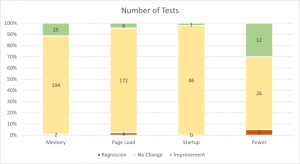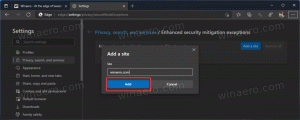NTFS Laatste toegangstijd-updates uitschakelen in Windows 10
Hoe NTFS Laatste toegangstijd-updates in Windows 10 in of uit te schakelen
NTFS is het standaard bestandssysteem van moderne Windows-versies. Windows houdt de 'Last Access Time'-tijdstempel voor elk bestand en elke map bijgewerkt om een tijd op te slaan waarop ze voor het laatst zijn geopend op een NTFS-volume.
NTFS is het standaard bestandssysteem van de Windows NT-besturingssysteemfamilie. Beginnend met Windows NT 4.0 Service Pack 6, ondersteunde het het concept van: rechten die kan worden geconfigureerd om toegang tot bestanden, mappen en andere objecten lokaal en via een netwerk toe te staan of te beperken. Moderne NTFS ondersteunt geavanceerde functies zoals: alternatieve datastromen.
Ook, NTFS ondersteunt compressie voor bestanden en mappen. In tegenstelling tot ZIP-bestandscompressie, hoeft u bij dit compressietype geen archiefbestand te maken. Compressie gebeurt on-the-fly en de bestanden zijn transparant toegankelijk zoals ze waren voordat ze werden gecomprimeerd. Windows 10 ondersteunt native NTFS-compressie zoals eerdere versies van het besturingssysteem, maar het ondersteunt een aantal:
nieuwere algoritmen, waaronder LZX, die vóór Windows 10 niet beschikbaar was.Tijdstempel laatste toegang
In oudere Windows-versies kunt u de functie Last Access Time Stamp in- of uitschakelen. Als u dit uitschakelt, wordt de impact van het loggen van updates voor de Last Access Time-stempel op bestanden en directory's verminderd en wordt de snelheid van toegang tot bestanden en directory's verbeterd.
De recente versies van Windows 10 ondersteunen vier verschillende modi die u kunt instellen in plaats van deze alleen uit te schakelen. De modi zijn:
- Door gebruiker beheerd, laatste toegang-updates ingeschakeld
- Door gebruiker beheerd, laatste toegang-updates uitgeschakeld
- Door systeem beheerd, laatste toegang-updates ingeschakeld
- Door systeem beheerd, laatste toegang-updates uitgeschakeld
In de modus 'Systeembeheer' wordt de laatste toegangstijdstempel gewijzigd tijdens het opstarten, zodra het besturingssysteem de volumes aankoppelt. Windows 10 verandert het niet voor grote volumes (> 128 GB), het is een afweging tussen prestatie en onderhoud.
In de modus 'Gebruikersbeheer' blijft de laatste toegangstijdstempel ongewijzigd tijdens het opstarten, ongeacht de volumegrootte. Indien ingeschakeld, verandert het besturingssysteem dit alleen wanneer er een gebruikersactiviteit plaatsvindt.
Als u de modus 'Systeembeheer, laatste toegang tot updates uitgeschakeld' instelt, wordt de functie Tijdstempel van laatste toegang voor NTFS volledig uitgeschakeld.
Er zijn twee methoden die u kunt gebruiken om het beleid voor de laatste toegangstijdstempel te wijzigen. Laten we ze eens bekijken.
Om NTFS Laatste toegangstijd-updates in Windows 10 uit te schakelen.
- Open de Register-editor-app.
- Ga naar de volgende registersleutel.
HKEY_LOCAL_MACHINE\SYSTEM\CurrentControlSet\Control\FileSystem
Zie hoe u naar een registersleutel gaat met één klik. - Aan de rechterkant, wijzig of maak een nieuwe 32-bits DWORD-waarde NtfsUitschakelenLaatste Toegang Update.
Let op: ook als je met 64-bits Windows u moet nog steeds een 32-bits DWORD-waarde maken. - Stel het in op een van de volgende waarden:
- 80000000 (hex) = Door gebruiker beheerd, laatste toegangsupdates ingeschakeld
- 80000001 (hex) = Door gebruiker beheerd, laatste toegangsupdates uitgeschakeld
- 80000002 (hex) = Door systeem beheerd, laatste toegang-updates ingeschakeld
- 80000003 (hex) = Systeembeheerd, Laatste toegang-updates uitgeschakeld
- Gebruik de
80000003 (hex) = Systeembeheerd, Laatste toegang-updates uitgeschakeldwaarde aan uitzetten de laatste toegangstijdstempel-updates. - Herstart Windows 10.
Je bent klaar. Hieronder kunt u de kant-en-klare registerbestanden downloaden.
Registerbestanden downloaden
Als alternatief kunt u de consoletool gebruiken fsutil om de functie Last Access Time Stamp voor NTFS te configureren.
Windows wordt geleverd met een speciale consoletool, fsutil. Fsutil richt zich op geavanceerde gebruikers en systeembeheerders. Het voert taken uit die verband houden met bestandstoewijzingstabel (FAT) en NTFS-bestandssystemen, zoals het beheren van reparsepunten, het beheren van schaarse bestanden of het ontkoppelen van een volume. Als het zonder parameters wordt gebruikt, geeft Fsutil een lijst met ondersteunde subopdrachten weer. De tool is beschikbaar in Windows vanaf Windows XP.
Om de laatste toegangstijdstempel voor NTFS te wijzigen met fsutil,
- Open een verhoogde opdrachtprompt.
- Typ of kopieer en plak de volgende opdracht:
fsutil-gedrag ingesteld uitschakelen laatste toegang. - Vervang de
gedeelte met een van de volgende waarden: - 0 = Door gebruiker beheerd, laatste toegangsupdates ingeschakeld
- 1 = Door gebruiker beheerd, laatste toegangsupdates uitgeschakeld
- 2 = Door systeem beheerd, laatste toegang-updates ingeschakeld
- 3 = Door systeem beheerd, laatste toegangsupdates uitgeschakeld
- De standaardwaarde is 2.
Je bent klaar!